Tornado-Diagramy sú efektívnym spôsobom, ako vizuálne spracovať a porovnávať dáta. Predstavujú jasnú a intuitívnu vizualizáciu, ktorá hrá osobitne významnú úlohu v oblasti analýzy údajov a reportingu. V tejto príručke sa naučíš postupne, ako vytvoriť tornado-diagram v Excel. Pri tom použijeme vzorovú množinu údajov, ktorá ti pomôže jednoducho zreprodukovateľne kroky.
Najdôležitejšie zistenia
- Tornado-diagramy vizualizujú informácie prostredníctvom nasledujúcich stĺpcov.
- Na správne zobrazenie na jednej strane musíš použiť negatívne hodnoty.
- Označenia osí musia byť jasné a ľahko reťaziteľné.
Príprava surových dát
Na vytvorenie tornado-diagramu potrebuješ najskôr tvoje surové údaje. Pripravil som roky 2012 až 2020 a príslušné čísla pre dva produkty. Tieto údaje budú základom tvojho diagramu.
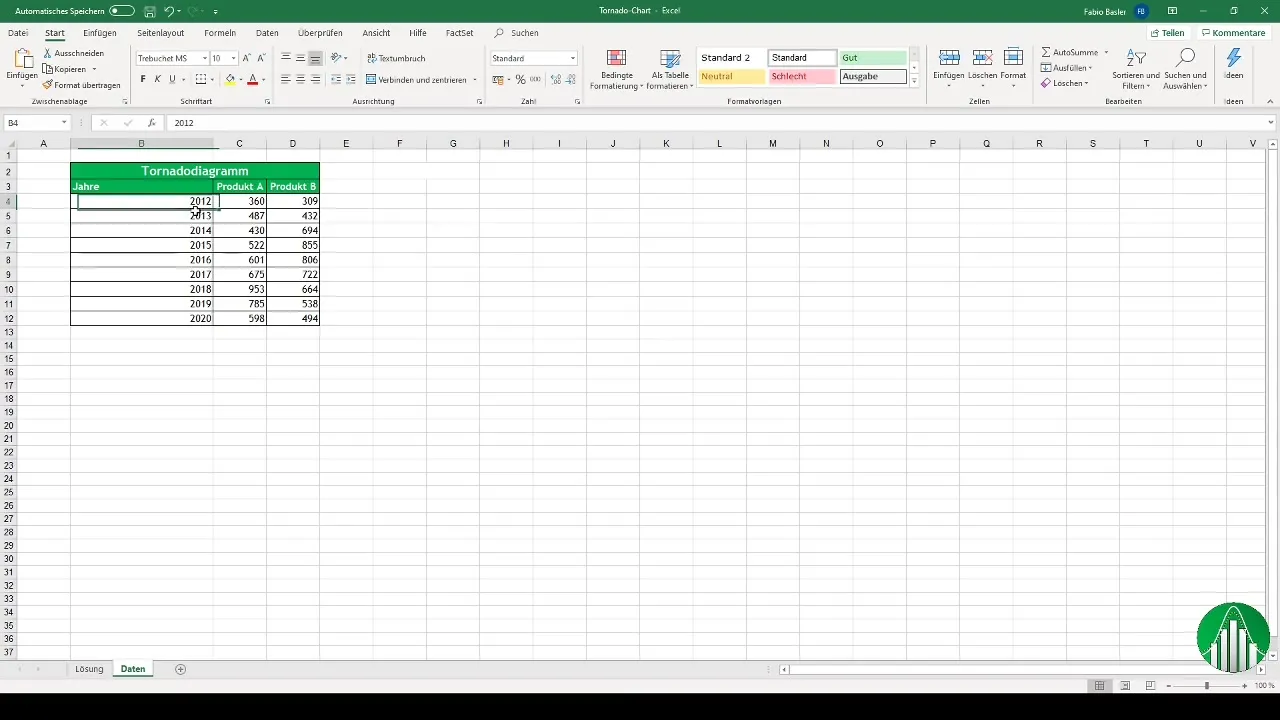
Transformácia údajov
Keďže tornado-diagram obvykle vyžaduje na ľavej strane negatívne čísla, musíš prispôsobiť svoje údaje. V našom prípade, keďže máme len kladné hodnoty, musíš čísla ku Produktu B násobiť číslom -1. Tým ich zobrazením ich ako negatívne.
Vytvorenie tornado-diagramu
Ak sú údaje podľa potreby transformované, môžeš v Exceli vytvoriť diagram. Choď do hornej ponuky a vyber možnosť „Vložiť“. Zo zvolených možností diagramu sa rozhodne pre zoskupený stĺpcový diagram, ktorý je vhodný pre tornado-diagram.
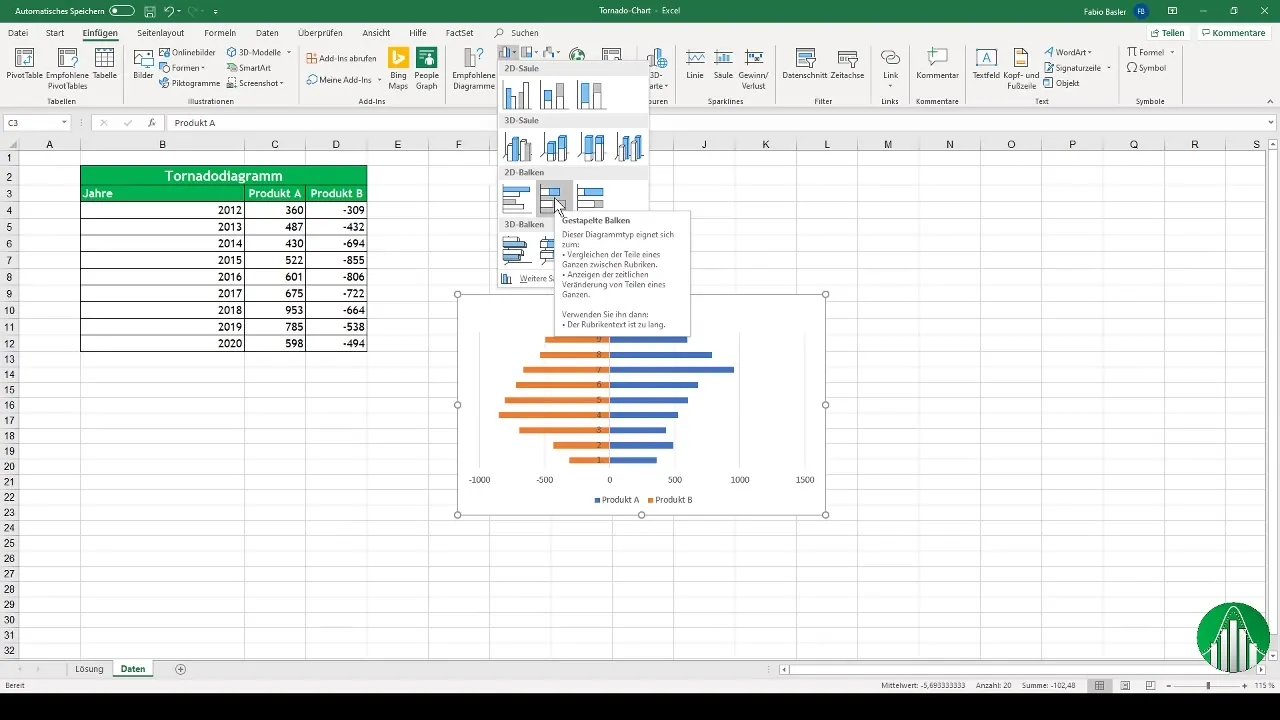
Formátovanie diagramu
Po vložení diagramu si okamžite všimneš, že zobrazenie ešte nie je optimálne. Musíš upraviť stĺpce a zmeniť ich šírku, aby bola vizualizácia príťažlivejšia. Odporúča sa znížiť šírku stĺpcov z predvoleného nastavenia na približne 50%.
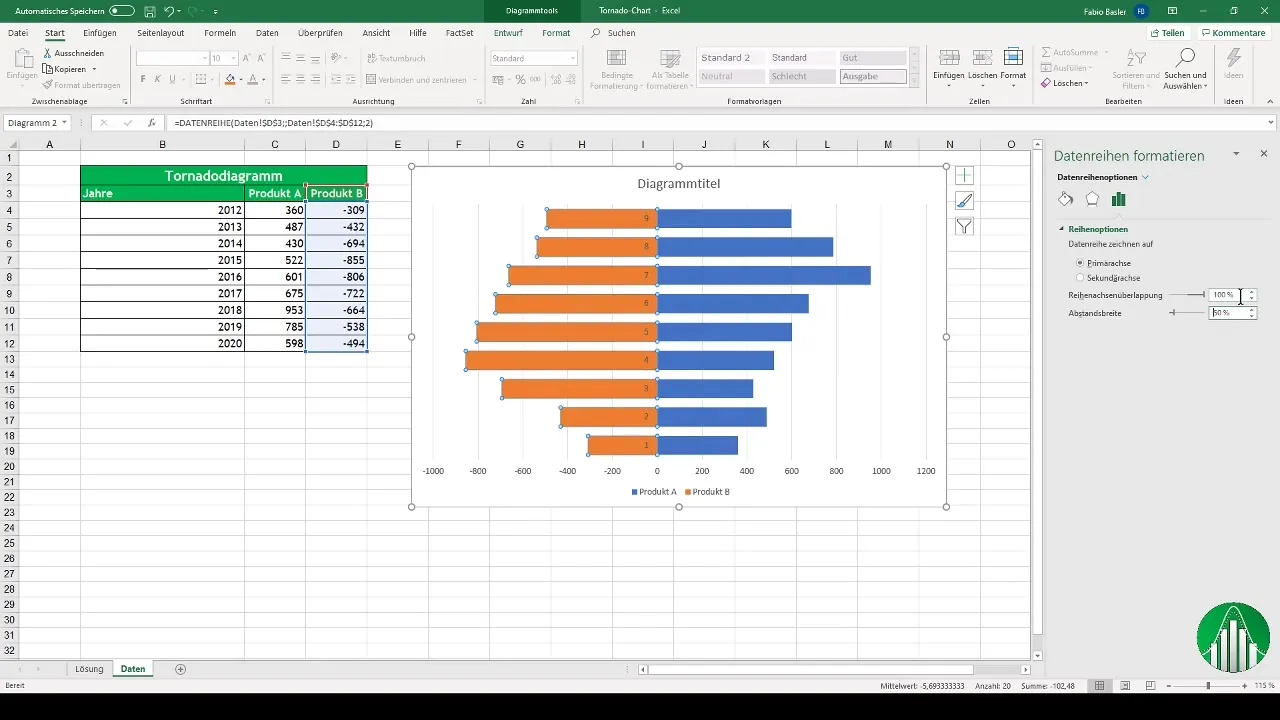
Pridanie označení údajov
Pre zvýšenie čitateľnosti diagramu by si mal pridať aj označenia údajov. Klikni pravým tlačidlom myši na príslušné stĺpce a vyber možnosť „Pridať označenia údajov“. To ti poskytne pevný prehľad o zobrazených hodnotách.
Umiestnenie hodnôt
Keď sme diagram pre lepšiu vizualizáciu preformátovali, musíme dbať na to, aby boli kladné a záporné hodnoty Produktu B správne zobrazené. Preto opäť prepojíte kladné čísla a formátujete ich podľa potreby.

Úprava osí
Dôležitou súčasťou efektívneho tornado-diagramu je formátovanie osí. Zmeňte horizontálnu os tak, aby namiesto čísel zobrazovala príslušné roky. Tým bude váš diagram jasne pochopiteľný a profesionálny.
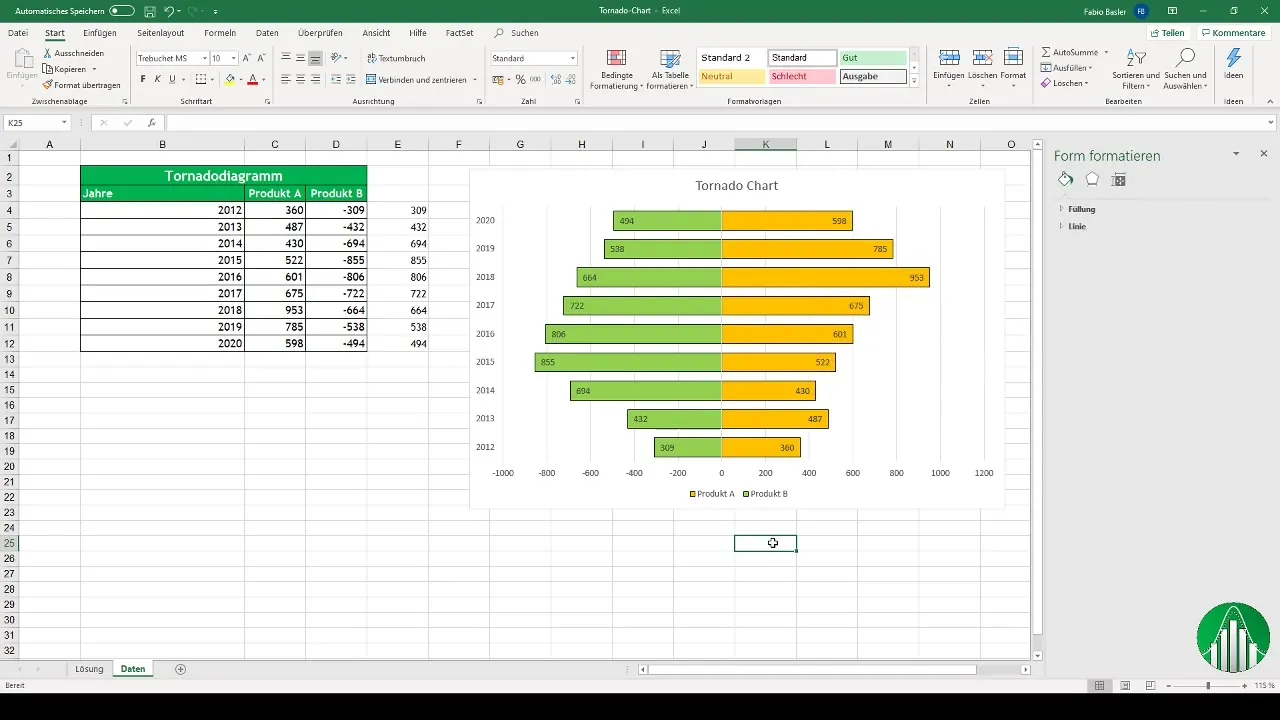
Zhrnutie
Naučil si sa, ako vytvoriť a upraviť tornado-diagram v Exceli. Toto zahŕňa prípravu údajov, vytvorenie diagramu, pridanie označení údajov a formátovanie osí. S týmito znalosťami si schopný prezentovať zložité údaje spôsobom, ktorý je príťažlivý.
Často kladené otázky
Čo sú tornado-diagramy?Tornado-diagramy sú špeciálne stĺpcové diagramy, ktoré vizuálne porovnávajú údaje a umožňujú jasnú optickú reprezentáciu.
Ako vytvorím tornado-diagram v Exceli?Musíš pripraviť svoje údaje, vytvoriť negatívne hodnoty pre jednu stranu a potom vložiť a prispôsobiť zoskupený stĺpcový diagram.
Prečo potrebujem negatívne čísla pre ľavú stranu?Negatívne čísla sú nevyhnutné na dosiahnutie vizualizácie v tradičnej forme tornado-diagramu a zabezpečenie porovnateľnosti hodnôt.
Ako môžem pridať označenia do svojho diagramu?Kliknutím pravým tlačidlom myši na diagram môžete vybrať možnosť „Pridať označenia údajov“ a pridať požadované informácie.
Ako môžem upraviť svoj diagram po vytvorení?Zľahka môžete upraviť šírku stĺpcov, farebné prevedenie a položenie označení, aby ste získali príťažlivý a zrozumiteľný diagram.


